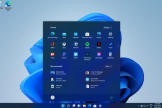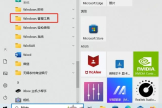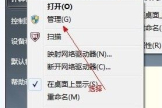华硕Win11电脑怎么进行磁盘分区
关于这款软件华硕Win11电脑怎么进行磁盘分区的问题,求助的用户还是蛮多的,下面将为大家带来具体的解决流程。这款那软件有电脑版也有手机版,功能上基本上差不多,电脑版有的功能手机没有,在使用操作上流程也差不多,本站是专业的软件教程平台,对于这款软件,有全方位全面的教程解析,可以帮助大家解决在使用中遇到的各种问题,觉得不错的朋友,可以收藏本站,更多使用的教程带给大家。
打开“此电脑”或者“文件资源管理器”,然后右击“此电脑”选择“管理”,在弹出的窗口中点击“磁盘管理”。
在磁盘管理界面中,我们可以看到所有硬盘的信息。找到我们要进行分区的硬盘,然后右击该硬盘的未分配空间,选择“新建简单卷”。
在弹出的“新建简单卷向导”中,我们按照提示一步一步进行设置,包括选择分区的大小、分配驱动器号等信息。
完成上述设置后,点击“完成”按钮,等待操作系统自动完成分区的过程,完成磁盘分区就大功告成了。
在进行磁盘分区的过程中,我们需要注意备份重要数据,以免因操作失误导致数据丢失。另外,磁盘分区操作对硬盘的空间布局有着重要影响,需要谨慎操作,以确保硬盘的稳定性和性能。

以上就是华硕Win11电脑怎么进行磁盘分区的使用教程,相信很多朋友已经学会了,这里不仅可以教会大家如何使用这款软件,这款软件的版本更新,新功能新资讯也会第一时间推送给大家,让你用起这款软件来得心应手。